Photoshop滤镜特效范例08
- 格式:doc
- 大小:335.00 KB
- 文档页数:8

ps滤镜案例PS滤镜案例。
PS(PhotoShop)作为一款功能强大的图像处理软件,其滤镜功能可以帮助我们快速实现各种特效效果,提升照片的质感和艺术感。
下面,我将为大家分享几个常用的PS滤镜案例,希望能够对大家的创作有所帮助。
首先,我们来看一下怎样运用PS的“模糊”滤镜来增加照片的柔和感。
打开需要处理的照片,在滤镜菜单中选择“模糊”-“高斯模糊”,调节半径参数,可以使照片整体呈现出柔和的效果,突出主体并减少杂乱的细节,使照片更加清晰明了。
其次,我们可以尝试使用PS的“锐化”滤镜来提升照片的细节和清晰度。
在滤镜菜单中选择“锐化”-“智能锐化”,通过调节参数,可以增强照片的边缘和细节,使画面更加清晰,让照片更具立体感和质感。
另外,PS的“色调/饱和度”滤镜也是我们经常使用的一个功能,通过调节色相、饱和度和亮度参数,可以使照片的色彩更加鲜艳明亮,或者调整成柔和的复古风格,让照片更具有艺术感和表现力。
除此之外,PS还有许多其他强大的滤镜效果,比如“光线效果”、“变焦模糊”、“噪点”等,可以帮助我们实现各种特殊的艺术效果,为照片增添更多的创意和表现力。
在使用PS滤镜的过程中,我们需要根据照片的主题和风格来选择合适的滤镜效果,并且要注意不要过度使用滤镜,以免照片失去真实感和自然感。
另外,为了保留原始照片,我们可以在使用滤镜前先复制一份图层,这样可以随时调整和比较滤镜效果,确保最终效果符合我们的预期。
总的来说,PS滤镜是我们在照片处理过程中非常有用的工具,通过合理的运用,可以让照片呈现出更多样化的效果,提升照片的艺术感和表现力。
希望以上几个案例对大家有所帮助,也希望大家在使用PS滤镜时能够灵活运用,发挥自己的创造力,创作出更加出色的作品。

Photoshop滤镜特效范例01—简单几步做海水效果1、新建一幅图像,如400×200,确保颜色为默认的前黑后白。
新建一个图层。
2、使用【滤镜_渲染_云彩】,图像大致如下图所示。
3、使用【滤镜_扭曲_玻璃】,设置大致如下左图,完成后效果如下右图。
4、使用【图像_调整_色彩平衡】,将中间调设置如下左图,高光部分也做类似的设置。
效果如下右图。
5、然后〖CTRL_T〗对该图层使用自由变换,然后选择透视,做出一个梯形透视。
最终效果如下图。
总结:使用色彩平衡为灰度图像着色,通过阴影、中间调以及高光部分的不同设置,可以作出很丰富的效果。
Photoshop滤镜特效范例02—光晕效果2007-12-7 15:17:00文/赵鹏出处:大师之路更多Photoshop教程尽在IT世界网Photoshop专区1、新建图像,用默认的前景和背景色制作【滤镜_渲染_云彩】,然后再【滤镜_渲染_分层云彩】,形成类似下图的效果。
2、然后使用【滤镜_像素化_铜板雕刻】,类型选择“中等点”,如下左图。
形成的效果如下右图。
3、将图层复制一层,对其使用【滤镜_模糊_径向模糊】,设置如下左图。
形成的效果如下右图。
Photoshop滤镜特效范例03 2007-12-10 17:25:00文/赵鹏出处:大师之路《数码相片Photoshop处理大全》《Photoshop抠图大全》《节日相片Photoshop处理技巧》1、新建图像,选择渐变工具,设定如下图,注意模式要选择为“差值”。
2、在图像中拉动渐变条,方向长度随意,多次之后形成类似下左图的效果。
接着使用【滤镜_风格化_查找边缘】,形成如下第二幅图的效果。
新建一个图层,重复刚才的所有步骤。
3、将位于上方的图层混合模式改为“叠加”,效果如下第一幅图。
对其执行【图像_调整_色阶】,将中间调的灰色箭头移动到最右方,4、建立一个渐变映射的调整层,设定渐变为黑红黄白。
得到效果类似下左图。
可在渐变映射中开启“反向”,得到下第二幅图的效果。

Photoshop中的图像滤镜和特效应用方法第一章:简介Photoshop是图像处理领域最流行的软件之一,其丰富的滤镜和特效功能使得用户可以轻松地对图像进行编辑和美化。
本文将介绍几种常用的图像滤镜和特效应用方法。
第二章:滤镜效果2.1 基本滤镜Photoshop中提供了多种基本滤镜,如模糊、锐化、噪点、像素化等。
这些滤镜可以用于改善图像的清晰度、降低噪点、增加图像的艺术感等效果。
用户只需选择合适的滤镜并调整参数,即可实现所需的效果。
2.2 模糊滤镜模糊滤镜可以用于创造出各种效果,如景深、运动模糊、高斯模糊等。
用户可以通过调整滤镜的参数和选择不同的模糊类型,来改变图像的焦距和效果强度。
例如,在景深模糊中,用户可以选择前景和背景的焦点,模拟出相机的景深效果。
2.3 风格化滤镜风格化滤镜可以通过改变图像的光照、颜色和纹理等方面,创造出不同的艺术效果。
如水彩、卡通、油画等,这些滤镜可以为图像增添绘画的质感,使图像具有不同的风格和表现力。
第三章:特效应用方法3.1 调整图像色调与对比度Photoshop中有多种调整图像色调与对比度的方法。
例如,曲线调整可以通过改变图像的色调曲线,增强特定颜色的亮度和对比度,达到图像优化的效果。
色阶调整可以通过调整图像的黑白点,改变图像的亮度范围,增加图像的对比度。
3.2 添加滤镜层通过在图像上添加滤镜层,用户可以对滤镜的参数进行更精细的调整,并且可以随时修改滤镜效果。
滤镜层可以用于添加特定的色彩效果、纹理效果或模糊效果等。
用户可以根据需要添加多个滤镜层,并将其叠加,以实现更复杂的特效。
3.3 常用特效Photoshop中还提供了许多常用的特效,如黑白效果、怀旧效果、模拟胶片效果等。
通过选择相应的特效,在几秒钟内就可以为图像添加特定的风格和氛围。
用户可以根据图像的主题和需求,选择合适的特效,并进行必要的调整。
第四章:案例分析4.1 图像修复Photoshop中的修复工具可以帮助用户轻松地修复图像中的瑕疵、划痕和纹理等问题。
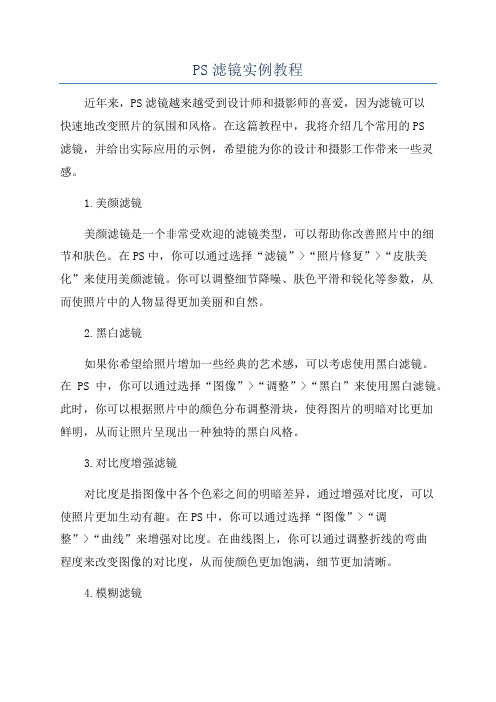
PS滤镜实例教程近年来,PS滤镜越来越受到设计师和摄影师的喜爱,因为滤镜可以快速地改变照片的氛围和风格。
在这篇教程中,我将介绍几个常用的PS滤镜,并给出实际应用的示例,希望能为你的设计和摄影工作带来一些灵感。
1.美颜滤镜美颜滤镜是一个非常受欢迎的滤镜类型,可以帮助你改善照片中的细节和肤色。
在PS中,你可以通过选择“滤镜”>“照片修复”>“皮肤美化”来使用美颜滤镜。
你可以调整细节降噪、肤色平滑和锐化等参数,从而使照片中的人物显得更加美丽和自然。
2.黑白滤镜如果你希望给照片增加一些经典的艺术感,可以考虑使用黑白滤镜。
在PS中,你可以通过选择“图像”>“调整”>“黑白”来使用黑白滤镜。
此时,你可以根据照片中的颜色分布调整滑块,使得图片的明暗对比更加鲜明,从而让照片呈现出一种独特的黑白风格。
3.对比度增强滤镜对比度是指图像中各个色彩之间的明暗差异,通过增强对比度,可以使照片更加生动有趣。
在PS中,你可以通过选择“图像”>“调整”>“曲线”来增强对比度。
在曲线图上,你可以通过调整折线的弯曲程度来改变图像的对比度,从而使颜色更加饱满,细节更加清晰。
4.模糊滤镜模糊滤镜可以用来创建柔和的背景或者清晰的主体。
在PS中,你可以通过选择“滤镜”>“模糊”>“高斯模糊”来使用模糊滤镜。
通过调节滑动条,你可以控制模糊的程度,以及模糊的中心和半径。
这样,在照片中你可以选择一个焦点来突出显示,其余部分则可以被模糊化。
5.色调滤镜色调滤镜可以帮助你为照片增加不同的色调,从而改变照片的氛围和情感。
在PS中,你可以通过选择“图像”>“调整”>“色相/饱和度”来使用色调滤镜。
你可以通过调整滑动条,增减颜色饱和度、改变色相值和调整亮度的方式来改变照片的色调。
以上就是几个常用的PS滤镜及其应用示例。
当然,PS滤镜功能还有很多其他有趣的特效,希望这篇教程能够给你带来一些启发,让你的设计和摄影作品更加出色。
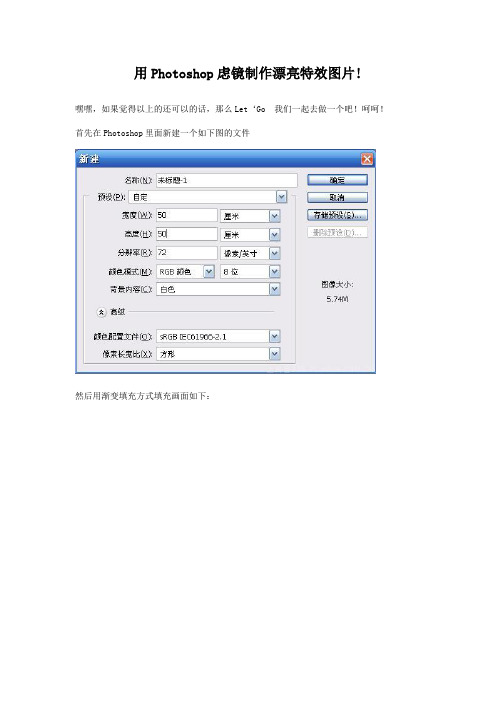
用Photoshop虑镜制作漂亮特效图片!
嘿嘿,如果觉得以上的还可以的话,那么Let‘Go我们一起去做一个吧!呵呵!首先在Photoshop里面新建一个如下图的文件
然后用渐变填充方式填充画面如下:
填充后,请在“虑镜”-“扭曲”-“波浪”里面设置如下图:
设置好后,继续“虑镜”-“扭曲”-“极座标”设置如下:
嘿嘿,到了这一部感觉有点神奇了吧!不要高兴得太早,慢慢来,继续进行下一部!
在“虑镜”-“素描”-“烙黄”里面设置如下:
好了,我们要做的效果差不多出来了,来开始染色吧!
新建一个图层,在新图层上面用渐变工具拖出一道彩色的画面出来,嘿嘿,是不是傻了,刚才画的东西什么都没有咯!不要着急,在图层模式里面选择一下“颜色”(有的版本是“着色”)嘿嘿,美丽的色彩效果出来了吧!
只要多动动脑筋,就可以制作出更多的特色效果了,呵呵,就像上面效果图,可以适当的进行旋转扭曲,或者吧一些数值稍微改动一下,就会出现各种风格不同的效果哦!赶快去试试
吧。

Photoshop滤镜应用技巧与实用案例一、模糊滤镜模糊滤镜是Photoshop中常用的一种滤镜,通过使用模糊滤镜,可以在图像中创建出柔和的效果,提高图像的视觉质感。
以下是一些模糊滤镜的应用技巧和实用案例:1. 高斯模糊:通过高斯模糊可以创造出柔和的效果。
在选择该滤镜时,可以调整半径的数值来控制模糊的程度。
例如,当你拍摄风景照片时,想突出其中的主体,可以使用高斯模糊滤镜将背景虚化,使得主体更加突出。
2. 运动模糊:运动模糊可以模仿物体在运动中的轨迹,创造出动感的效果。
通过调整模糊角度和距离参数,可以让物体看起来像是在快速运动中。
这种滤镜常用于拍摄运动场景或者是强调物体的运动速度。
3. 径向模糊:径向模糊可以让图像中的物体看起来像是在一个中心点向外扩散的效果。
通过调整模糊中心的位置和半径,可以创造出独特的环状或放射状效果。
这种滤镜通常用于制作艺术照片或者增加图像的创意性。
二、调整滤镜调整滤镜是Photoshop中常用的一种滤镜,通过使用调整滤镜,可以改变图像的颜色、对比度和亮度等参数,进一步增强或改善图像的效果。
以下是一些调整滤镜的应用技巧和实用案例:1. 色相/饱和度:通过调整色相/饱和度参数,可以改变图像的颜色和鲜艳度。
例如,当你希望某个物体的颜色更加鲜艳时,可以通过增加饱和度来实现。
这种滤镜常用于修饰照片或调整图像的整体色调。
2. 曲线:曲线滤镜可以在图像的亮度和对比度上进行精确的调整。
通过改变曲线的形状,可以增加或降低图像的亮度水平,从而创造出更加艺术化的效果。
这种滤镜通常用于修饰照片或者调整图像的整体对比度。
3. 色阶:色阶滤镜可以通过调整图像的暗部、中间色调和高光的亮度来改变图像的整体色调。
通过增加或减少色阶滤镜的数值,可以调整图像的整体明暗度,增强图像的细节和对比度。
这种滤镜常用于修饰照片或者调整图像的整体色彩分布。
三、特效滤镜特效滤镜是Photoshop中常用的一种滤镜,通过使用特效滤镜,可以给图像增加一些特殊的效果,例如模拟老照片、素描效果等。
ps滤镜案例
滤镜是用于在照片或视频中添加特殊效果的一种技术,可以改变照片或视频的色彩、对比度、饱和度等,使其呈现出不同的风格和感觉。
下面是几个常见的PS滤镜案例:
1. 黑白滤镜:黑白滤镜可以将彩色照片转换成黑白照片,使照片更具有艺术感和复古感。
通过调整亮度和对比度,可以使照片中的细节更加突出,给人一种深邃的感觉。
2. 怀旧滤镜:怀旧滤镜可以使照片呈现出浓重的复古色彩,给人一种回忆和怀旧的感觉。
通过增加色彩饱和度,减少对比度等方式,可以使照片更具有旧时照片的氛围。
3. 风景滤镜:风景滤镜可以增强照片中的天空、水面或草地等自然元素的色彩饱和度,使照片更加生动和美丽。
通过调整色调和饱和度,可以使蓝色的天空更加宁静,绿色的草地更加鲜艳。
4. 漫画滤镜:漫画滤镜可以将照片或视频转换成类似漫画的效果,给人一种生动有趣的感觉。
通过增加线条、减少细节等方式,可以使照片更加有趣和夸张。
5. HDR滤镜:HDR滤镜可以增强照片中的细节和对比度,使照片更加清晰和真实。
通过合成多张不同曝光的照片,可以使照片中的亮部和暗部细节都得到更好的保留。
6. 程序滤镜:程序滤镜是一种自定义滤镜,可以根据用户的需
求来调整各种参数,实现各种特殊效果。
比如,可以通过添加噪点、模糊或锐化等方式,使照片呈现出特殊的风格和效果。
以上是几个常见的PS滤镜案例,通过使用滤镜可以使照片或视频更加丰富和有趣,给人一种不同的视觉体验。
当然,滤镜的使用也要适度,不要过度使用,以免影响照片或视频的真实性和自然感。
Photoshop图像滤镜和特效的实现方法第一章:图像滤镜的基本概念和作用Photoshop图像滤镜是一种用于图像处理的工具,通过应用不同的滤镜效果,可以改变图像的外观和质感,增强或修复图像的细节,以及创造出独特的视觉效果。
滤镜可以分为多种类型,如模糊滤镜、锐化滤镜、特效滤镜等,每种滤镜都有不同的效果和目的。
在Photoshop中,滤镜可以通过“滤镜”菜单中的选项来使用。
用户可以选择适合自己需求的滤镜,在应用后可以通过调节不同的参数来调整效果。
滤镜可以单独应用在图像的整体上,也可以选择性地应用在特定区域,以实现更精确的效果。
第二章:模糊滤镜的应用方法模糊滤镜是一种常用的图像处理技术,通过降低图像的细节和清晰度,可以产生一种模糊、柔和的效果。
在Photoshop中,有多种模糊滤镜可供选择,如高斯模糊、运动模糊、径向模糊等。
在应用模糊滤镜前,用户需要先选择要处理的图像区域,然后在滤镜菜单中选择相应的模糊滤镜选项。
在选择滤镜后,可以通过调节滤镜的参数来实时预览效果,并根据需要进行调整。
例如,可以调整高斯模糊滤镜的半径来控制模糊程度,或者调整径向模糊滤镜的角度和中心位置来改变模糊的方向和范围。
第三章:锐化滤镜的使用技巧锐化滤镜是一种增强图像细节和清晰度的技术,可以使模糊或不清晰的图像变得更加清晰和鲜明。
在Photoshop中,锐化滤镜有多种选择,如智能锐化、滤镜锐化、边缘锐化等。
在应用锐化滤镜前,可以先使用选区工具选择要处理的图像区域,以减少对整体图像的影响。
然后,在滤镜菜单中选择合适的锐化滤镜选项,并通过调节参数来调整效果。
不同的锐化滤镜具有不同的参数,如智能锐化可以调节清晰度、半径和减少噪点,滤镜锐化可以调节清晰度和半径等。
第四章:特效滤镜的创意应用特效滤镜是一种用于创造独特视觉效果的滤镜,可以通过改变图像的色彩、光照、形态等方面,赋予图像特殊的艺术感。
在Photoshop中,特效滤镜有很多种选择,如怀旧、扭曲、油画效果等。
Photoshop滤镜效果实战:打造惊艳的照片后期处理效果随着数码摄影技术的不断发展,越来越多的人开始使用PhotoShop软件进行照片的后期处理。
而其中一个重要的环节就是利用滤镜效果来增加照片的艺术感和视觉冲击力。
本篇文章将分享一些实用的滤镜技巧,帮助你打造令人惊艳的照片后期处理效果。
一、锐化滤镜锐化滤镜是增强照片细节和清晰度的利器。
在PhotoShop中,我们可以从“滤镜”菜单中找到“锐化”选项。
根据照片的具体情况,你可以选择不同的锐化效果,如“智能锐化”、“渐锐”、“边缘锐化”等。
调整滤镜参数时,要注意保持照片自然,避免过度锐化造成画面噪点。
二、模糊滤镜模糊滤镜可以使画面柔化,营造出更加浪漫和梦幻的效果。
在“滤镜”菜单中,我们可以找到“模糊”选项。
常用的模糊滤镜包括“高斯模糊”、“径向模糊”、“镜头模糊”等。
通过调整滤镜的参数,你可以得到不同程度的模糊效果。
模糊滤镜在人像照片的处理中常常被用来柔化皮肤纹理和减少噪点。
三、色彩滤镜色彩滤镜能够增强或改变照片的色彩效果,使画面更加鲜艳和生动。
在PhotoShop中,我们可以通过选择“滤镜”菜单下的“调整”选项来添加色彩滤镜。
常见的色彩滤镜包括“色阶”、“曲线”、“灰度”、“亮度/对比度”等。
通过微调滤镜参数,你可以增强照片的色彩层次和对比度,使画面更加吸引人。
四、特殊效果滤镜特殊效果滤镜可以给照片增添独特的风格和效果。
在PhotoShop中,我们可以从“滤镜”菜单中找到“艺术”选项,其中包含了各种各样的特殊效果滤镜。
常用的特殊效果滤镜有“浮雕”、“水彩画”、“黑白化”等。
通过调整滤镜参数,你可以使照片呈现出奇幻或仿古的效果,增加图像的艺术感。
五、文字和图案滤镜文字和图案滤镜可以给照片添加文字和图案元素,使画面更加丰富和有趣。
在PhotoShop中,我们可以从“滤镜”菜单中找到“渲染”选项,其中包含了各种文字和图案滤镜。
常用的文字和图案滤镜有“玻璃”、“旋转型纹理”、“气泡”等。
1、新建图像,用默认颜色执行【滤镜_渲染_云彩】,得到如下图的效果。
2、依次使用【滤镜_素描_基底凸现】及【滤镜_素描_塑料效果】,各项参数均保持默认,得到的效果如下左图。
3、使用【滤镜_模糊_径向模糊】及【滤镜_纹理_龟裂缝】,设置分别如下左图和中图。
执行【图像_调整_色相饱和度】,使用着色方式,调整出如下右图的效果。
4、新建图层,在新图层上使用【滤镜_渲染_云彩】,并将新图层混合模式改为“滤色”,得到的图像效果和图层调板分别如下2图。
5、对新图层使用【滤镜_扭曲_波浪】,将类型改为“方形”,其余不变,如下左图。
图像效果如下右图。
6、将图层合并,使用【滤镜_模糊_径向模糊】,设置如下左图。
然后再〖CTRL_M〗使用曲线调整,设置如下右图。
7、将图层复制多份,并通过【图像_调整_色相饱和度】〖CTRL_U〗更改为不同的色调,并使用蒙版隐藏一部分内容,形成错落有致的效果。
最后在最上层建立一个曲线调整层,设定如下中图。
得到的图像效果如下右图。
总结:在径向模糊之前所使用的多种滤镜,都是为了让径向模糊的效果更好些,否则单纯的云彩缺乏复杂度,径向模糊的效果不佳。
这也是本例的中心思想。
由于模糊类的滤镜会
降低图像的对比度,因此使用曲线或其他的色彩调整命令加强对比度。